Cara membuat cadangan obrolan WhatsApp Anda di iOS

Terlepas dari platform perpesanan yang Anda gunakan, pesan dan obrolan Anda sangat penting. Itu sebabnya Anda harus memiliki cadangan, termasuk semua media yang dikirim, sehingga Anda tidak akan kehilangan mereka jika perangkat dicuri atau pembaruan perangkat lunak rusak. Di sini kita membahas cara membuat cadangan obrolan WhatsApp ke perangkat iCloud Apple iOS.
Sebelumnya, Anda dapat membuat cadangan obrolan WhatsApp ke komputer menggunakan iTunes; namun, dalam versi terbaru iOS, pencadangan ini dilakukan langsung ke cloud menggunakan iCloud Drive. Dengan menggunakan iCloud Drive, semua data Whatsapp Anda (chat + media) dapat dicadangkan ke cloud dan dapat dengan mudah dipulihkan jika perlu.
Meskipun iCloud Drive Anda dapat diaktifkan di perangkat Anda, itu tidak berarti bahwa cadangan WhatsApp diaktifkan. Ikuti panduan di bawah ini untuk mengaktifkan cadangan WhatsApp di iCloud Drive:
1. Di iPhone / iPad Anda, buka aplikasi Pengaturan.
2. Klik nama Anda (Apple ID Name) di bagian atas layar. Ini akan membawa Anda ke Internet Apple ID bagian.
3. Ketuk iCloud.
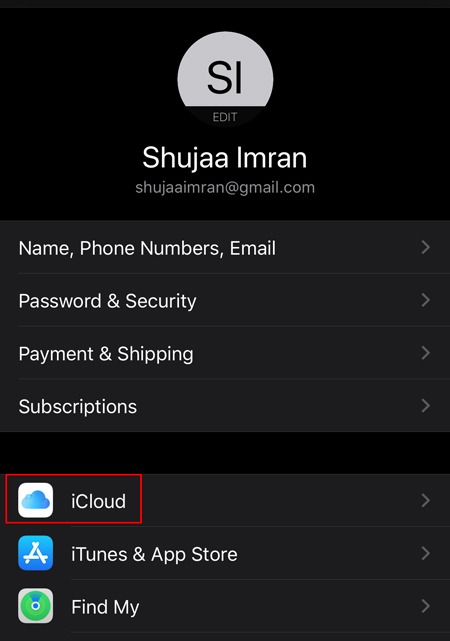
4. Di sini, gulir ke bawah dan nyalakan sakelar untuk iCloud Drive.
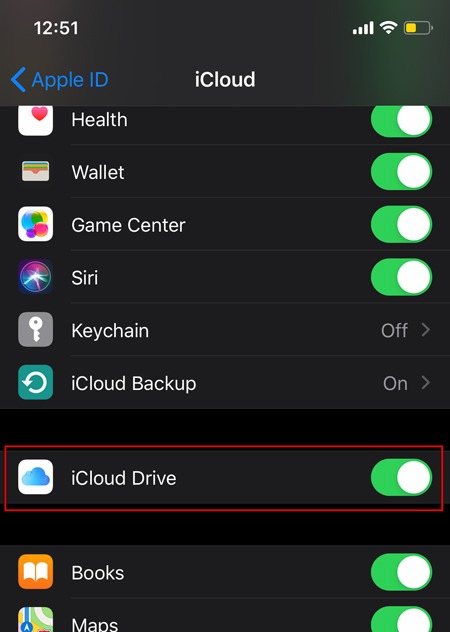
5. Dari menu yang sama, gulir ke bawah dan aktifkan iCloud Drive untuk Whatsapp.
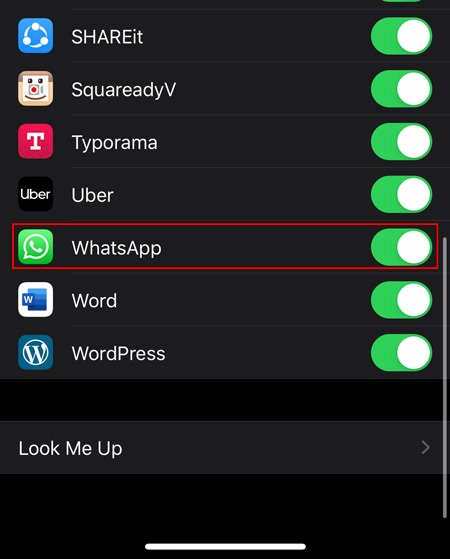
Setelah ini selesai, aktifkan cadangan dari aplikasi Whatsapp. Anda dapat memilih untuk mencadangkan data Anda secara otomatis atau manual. Ikuti langkah-langkah di bawah ini:
1. Buka Whatsapp di iPhone atau iPad Anda.
2. Sentuh tab Pengaturan, yang terletak di sudut kanan bawah layar.
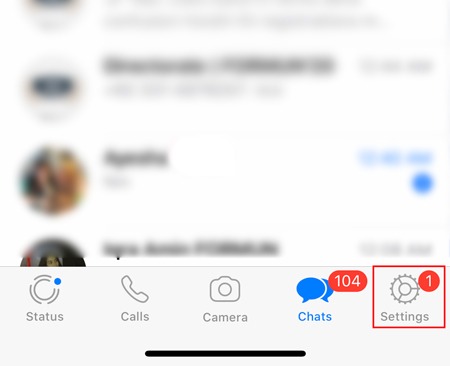
3. Di sini, navigasikan ke Obrolan -> Cadangan Obrolan.
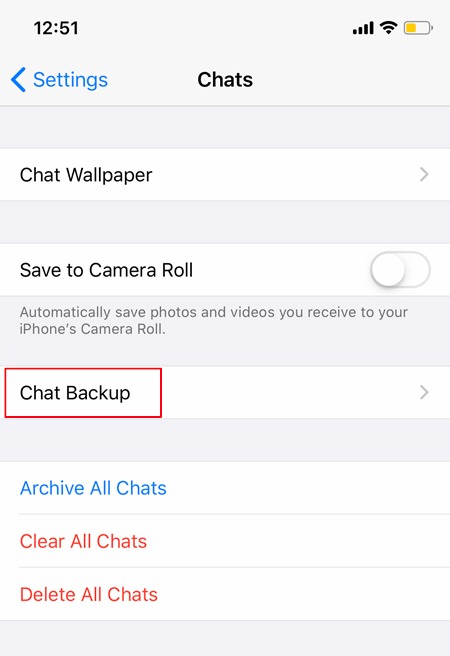
4. Temukan opsi untuk membuat cadangan obrolan Anda. Saat Anda menyentuh "Cadangkan sekarang", semua obrolan dan media Anda secara otomatis akan dicadangkan ke iCloud.
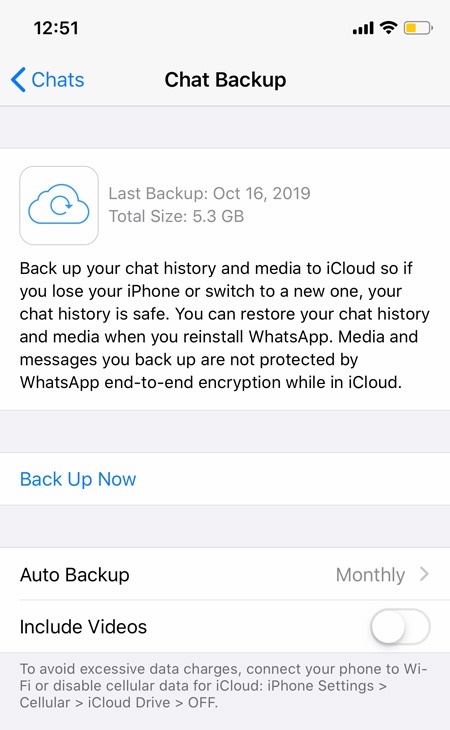
Demikian pula, jika Anda ingin mengatur frekuensi cadangan, Anda dapat melakukannya dari menu "Cadangan otomatis". Anda dapat memilih reservasi harian, mingguan, atau bulanan. Anda juga dapat mematikannya sepenuhnya jika mau.
Kami sarankan melakukan pencadangan ini hanya melalui Wi-Fi, karena cadangan akan berkisar dari 300 hingga 400MB hingga 5 hingga 6GB, tergantung pada penggunaan Anda.
Mencadangkan sejumlah besar data setiap hari pada koneksi seluler dapat menghasilkan tagihan data seluler yang signifikan. Untuk menghemat tagihan Anda, matikan akses data seluler untuk iCloud atau matikan Cadangan Otomatis. Dengan memilih "Sertakan video" di cadangan Anda, ukuran cadangan Anda akan meningkat sangat tergantung pada jumlah video yang Anda miliki di media Whatsapp Anda.
Sekarang bahkan jika Anda menghapus / menginstal ulang Whatsapp atau beralih ke perangkat baru, Anda dapat dengan mudah mengembalikan percakapan Anda dalam hitungan detik. Setiap kali Anda mengaktifkan Whatsapp di perangkat iOS baru Anda, Anda akan diminta untuk mengembalikan data Anda dari iCloud.
Apakah panduan ini bermanfaat bagi Anda? Beri tahu kami di bagian komentar di bawah.
Terkait:
Apakah artikel ini membantu? Ya Tidak



![Textra SMS v4.27 build 42701 [Pro] [Latest]](http://iunlocked.org/wp-content/uploads/2020/06/Textra-SMS-v427-build-42701-Pro-Latest.png)
